1、双击打开PPT文稿

2、点击左上角的【文件】
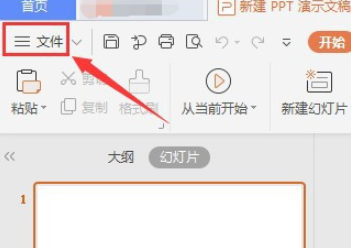
3、点击文件菜单里面的【选项】
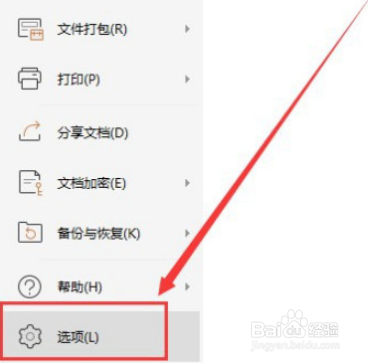
4、点击左侧栏的【自定义功能区】
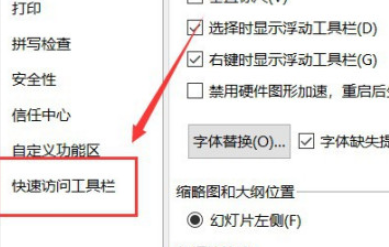
5、在右边自定义功能区的列表里面有一个【切换】勾选项,默认是不勾选的

6、勾选【切换】勾选项,最后点击下面的【确定】

7、回到PPT首页,就可以看到上面【切换】选项卡了

时间:2024-10-27 04:23:25
1、双击打开PPT文稿

2、点击左上角的【文件】
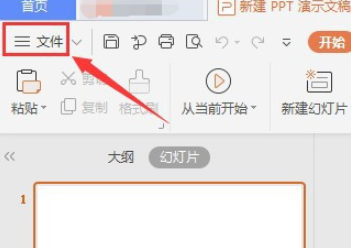
3、点击文件菜单里面的【选项】
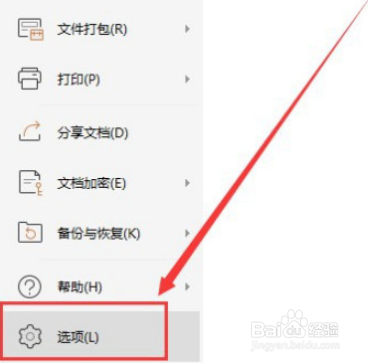
4、点击左侧栏的【自定义功能区】
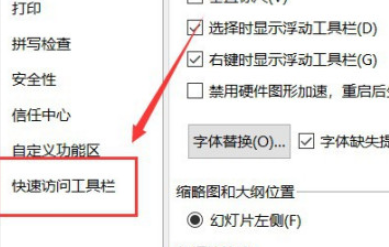
5、在右边自定义功能区的列表里面有一个【切换】勾选项,默认是不勾选的

6、勾选【切换】勾选项,最后点击下面的【确定】

7、回到PPT首页,就可以看到上面【切换】选项卡了

